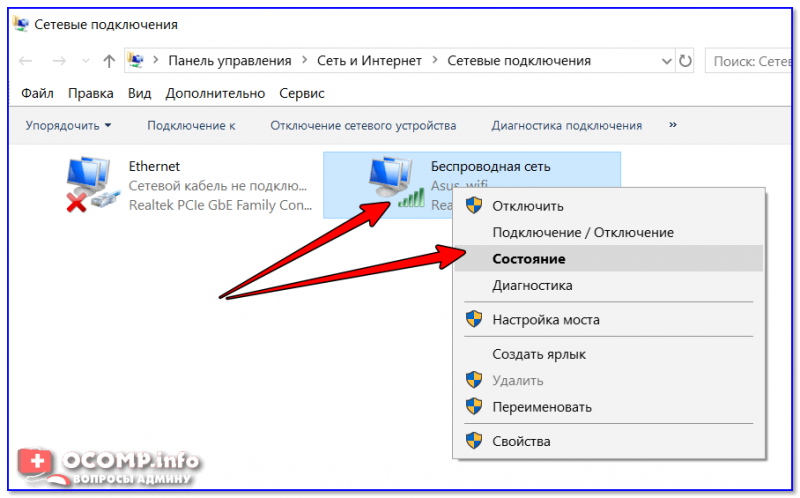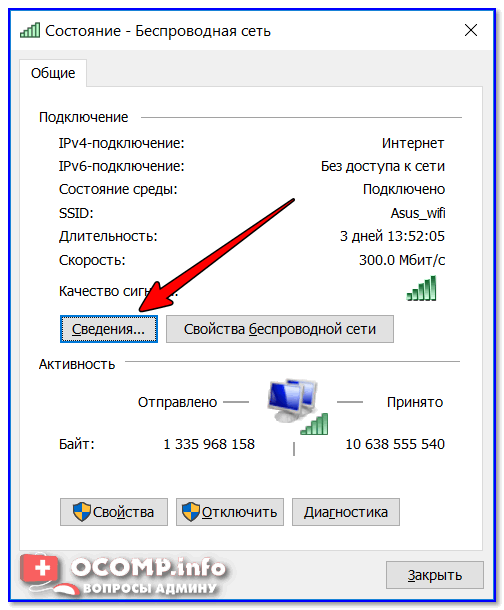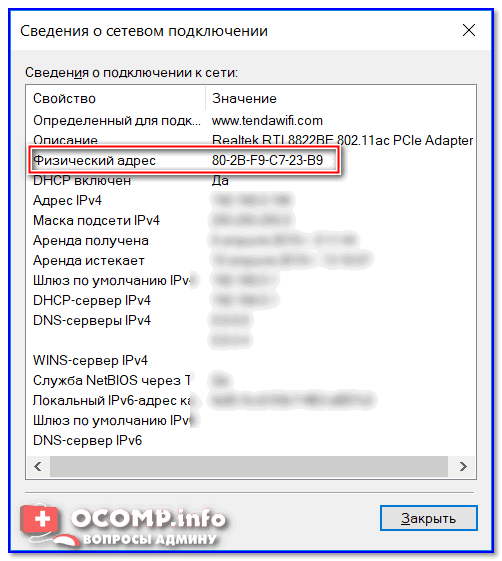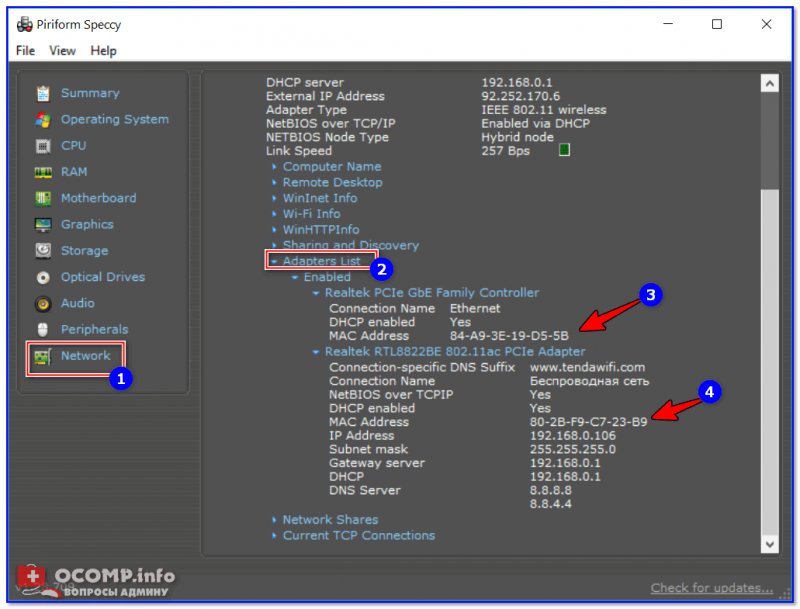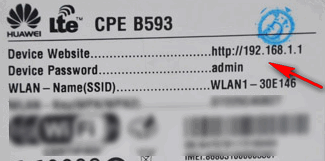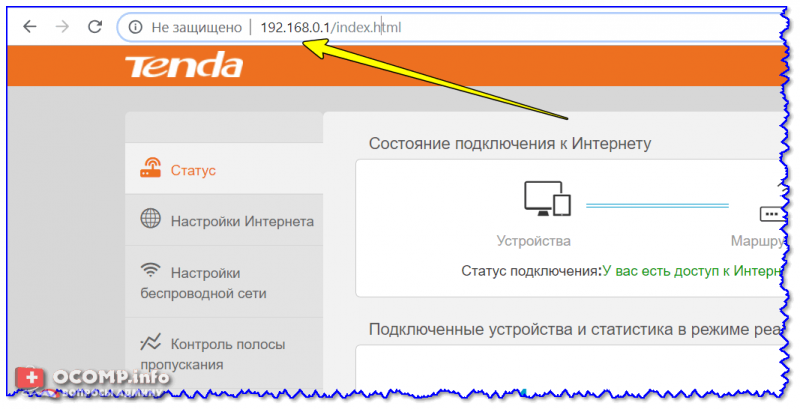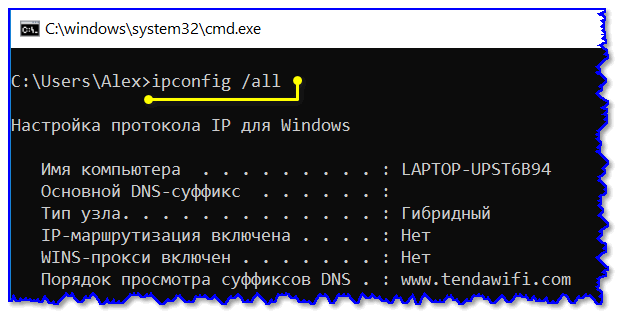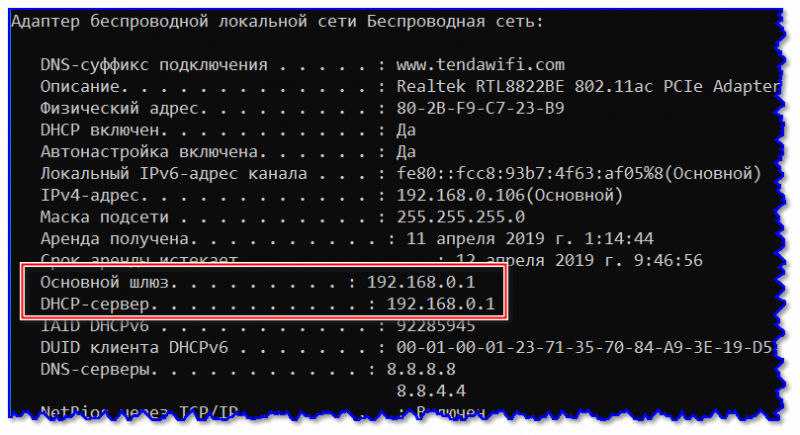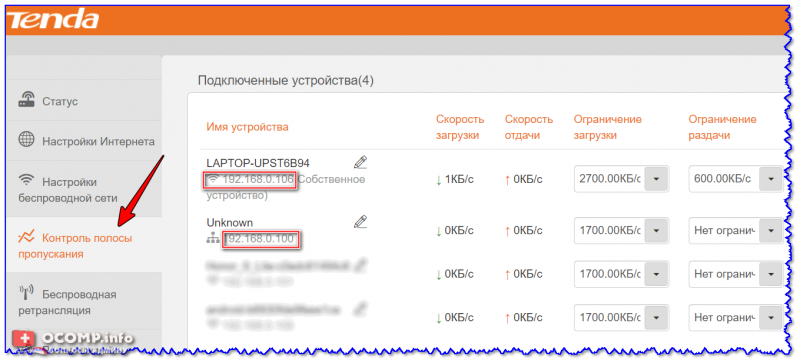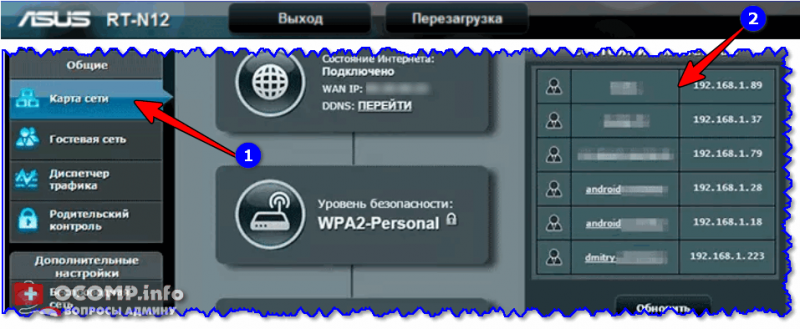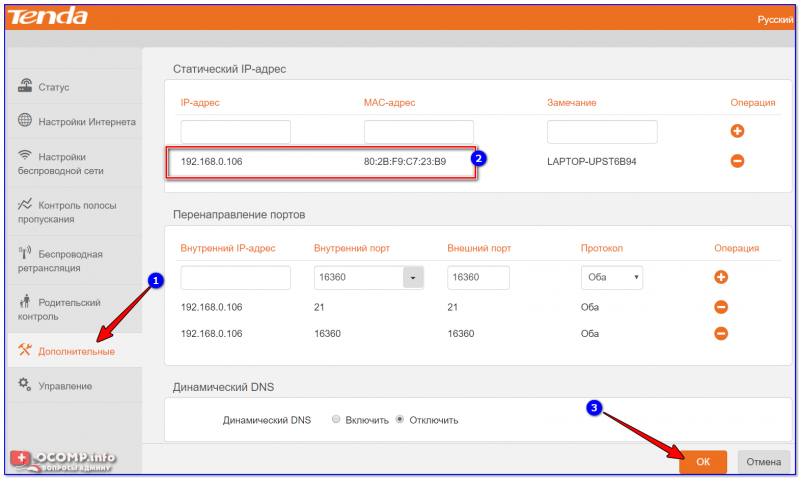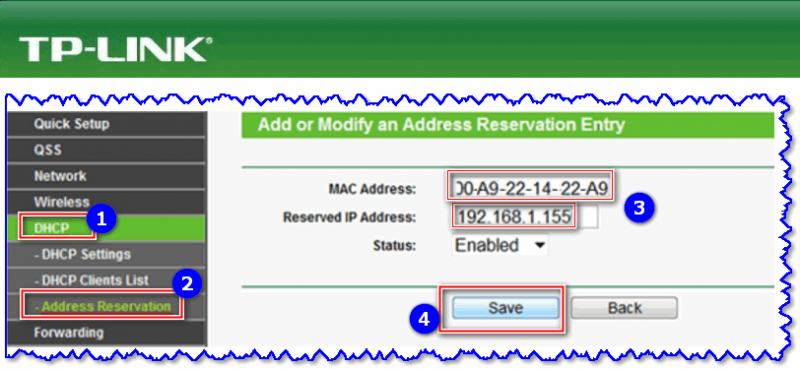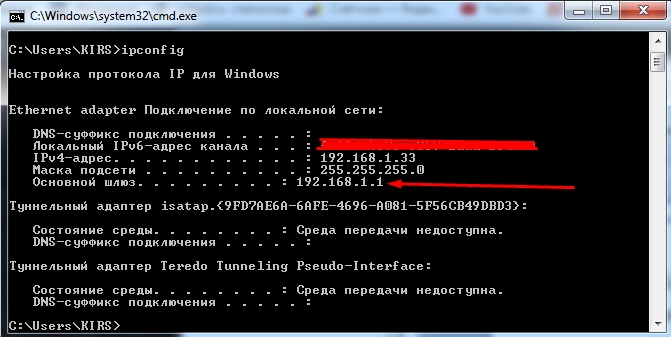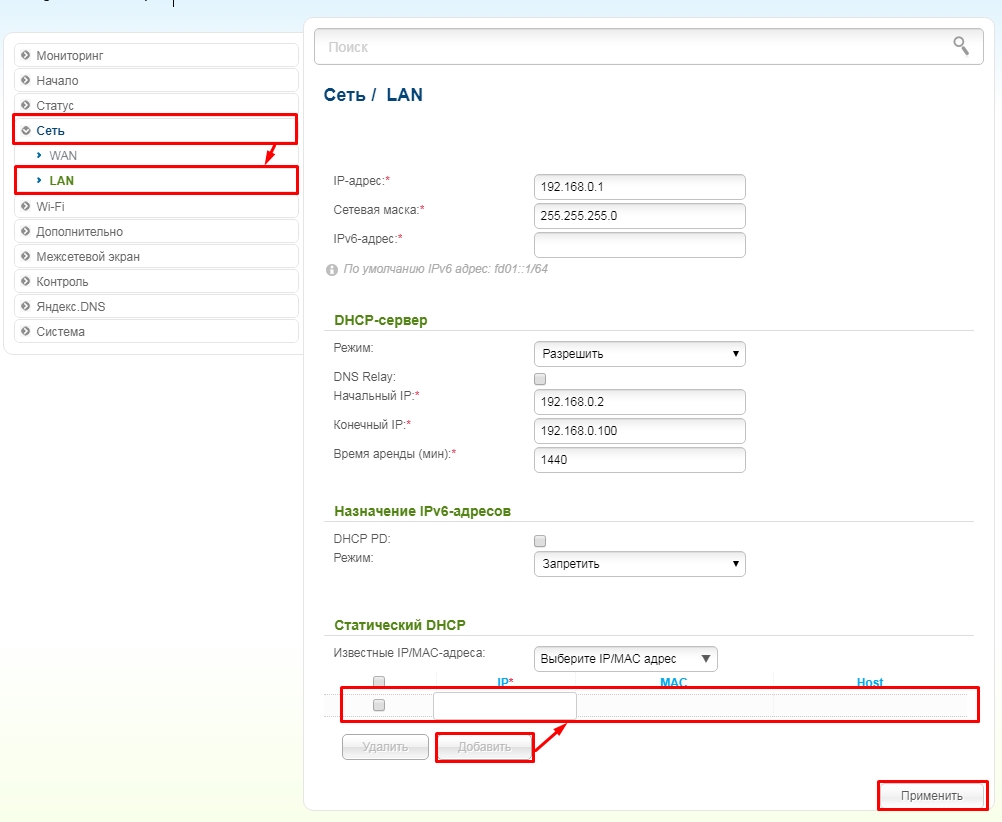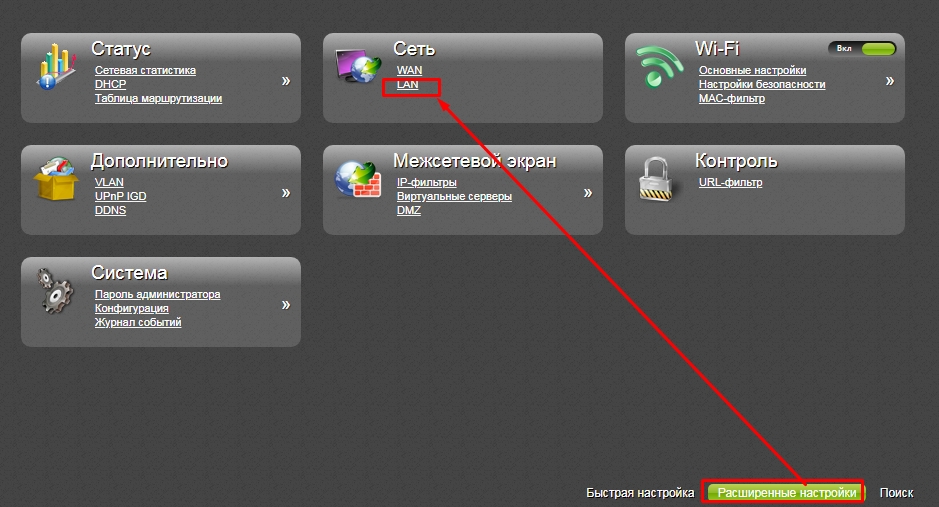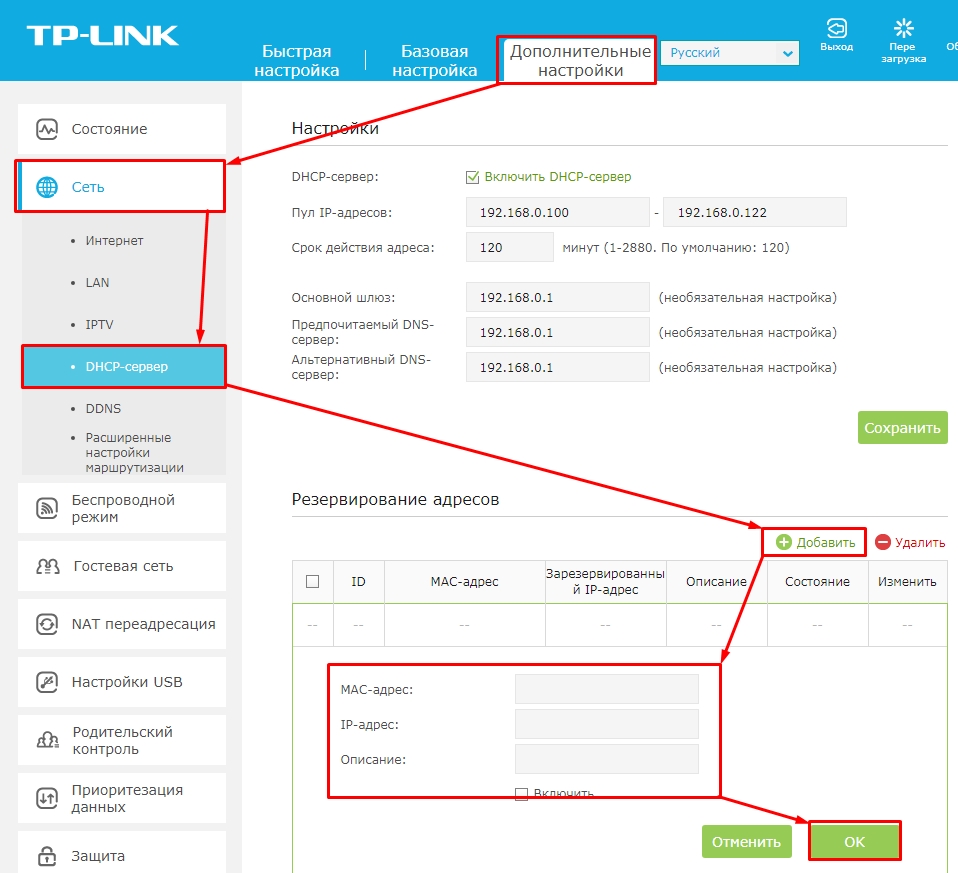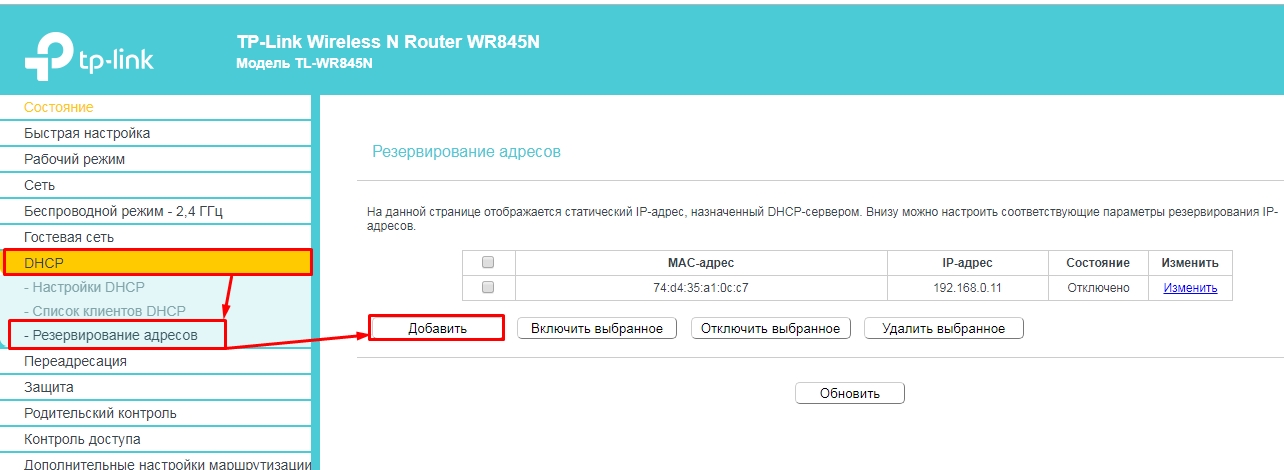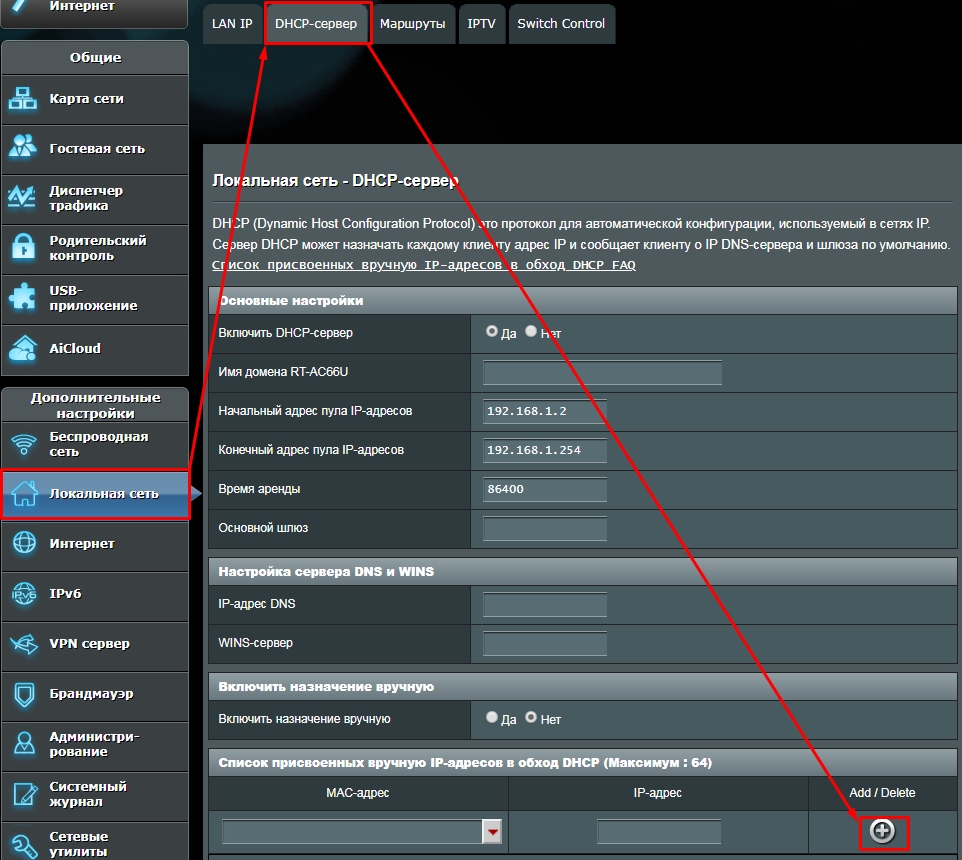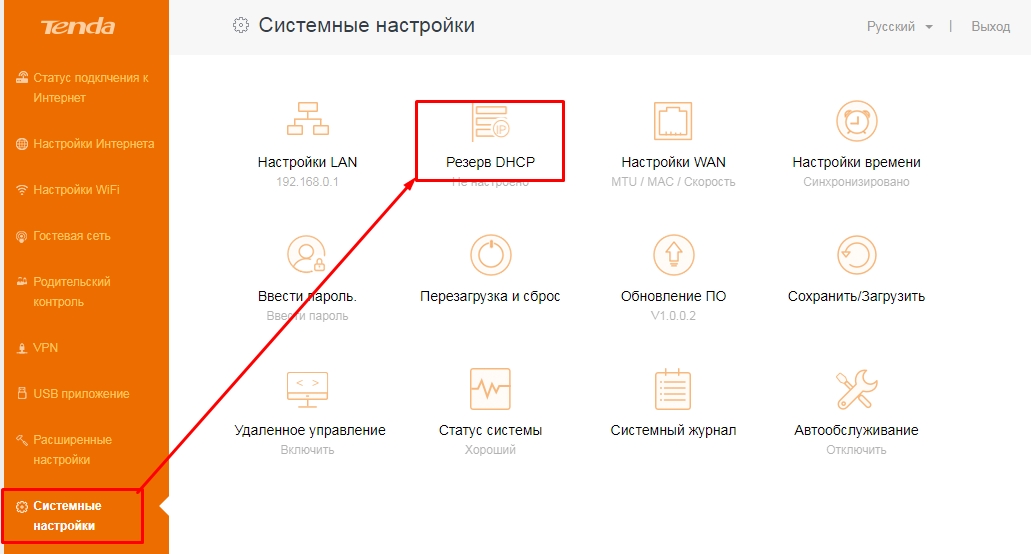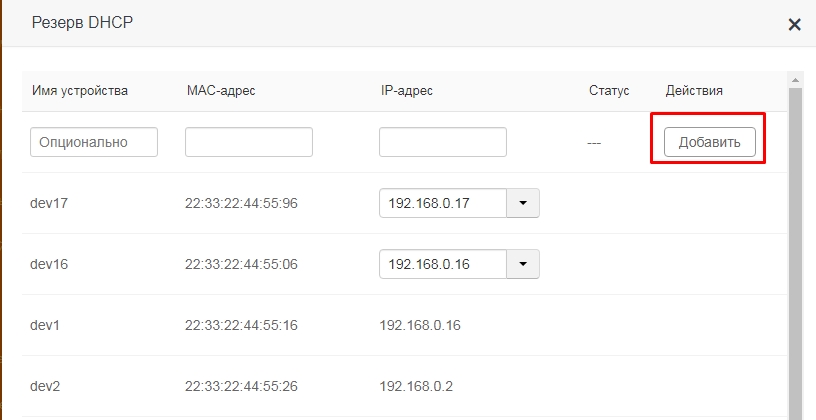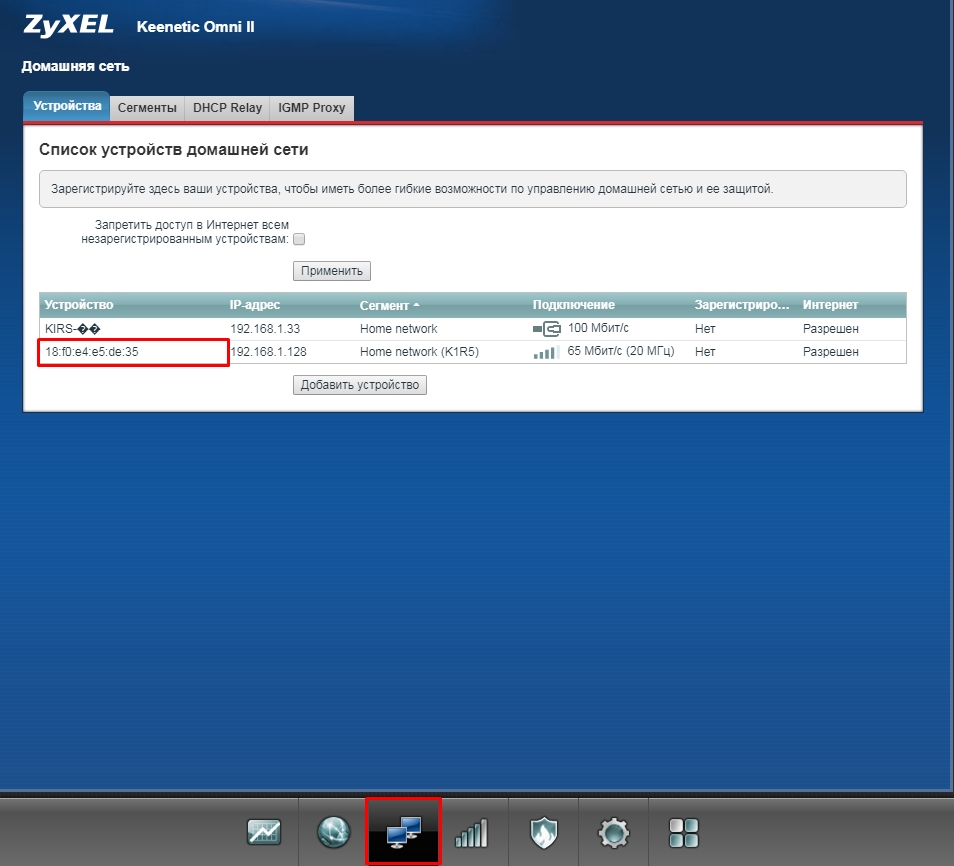Как сделать свой ip статическим
Как сделать постоянным IP-адрес для компьютера в настройках роутера

Всё бы ничего, но если не задать спец. настройки в роутере — то при каждом подключении компьютера (ноутбука, телефона и др. устройств) к нему — IP-адрес будет изменяться. А значит вам вновь и вновь нужно узнавать IP и менять настройки (согласитесь, это не очень удобно даже если вы просто играете. ).
Настройка статического IP-адреса на роутере
ШАГ 1: узнаем MAC-адрес сетевого адаптера у компьютера
У каждой сетевого адаптера ( прим. : это устройство, с помощью которого ПК/ноутбук/телефон получают доступ к сети) есть свой уникальный идентификационный номер. Представляет он из себя обычную текстовую строку, состоящую из букв и цифр.
Так вот, наша задача — узнать MAC-адрес сетевого адаптера, с помощью которого ваш компьютер/ноутбук подключается к роутеру и получает доступ к сети. Рассмотрю ниже пару наиболее простых способов сделать это.
Способ 1
ncpa.cpl — просмотр всех сетевых подключений
В моем случае их два: «Ethernet» (в данный момент не активен, обратите внимание на его значок на скрине ниже) и «Беспроводная сеть» (это адаптер Wi-Fi).
Состояние беспроводной сети
Далее откройте вкладку «Сведения». См. скрин ниже.
Способ 2
Узнать практически всю подноготную о компьютере/ноутбуке можно с помощью спец. утилит. Весьма удобна и наглядна в этом плане Speccy (от создателей утилиты CCleaner; ссылка на нее приведена ниже, под скрином).
Speccy — просмотр вкладки Network
ШАГ 2: вход в настройки роутера
Чтобы войти в настройки роутера — достаточно указать его IP-адрес в адресной строке браузера. Обычно эта информация указывается на самом роутере (достаточно посмотреть все наклейки на нем).
Ввод IP в адресную строку Chrome
Кстати, узнать IP-адрес роутера также можно с помощью командной строки. В ней достаточно использовать команду ipconfig /all (пример ниже).
ipconfig — узнаем IP роутера
ШАГ 3: пару слов о выборе IP
Разумеется, выбрать какой угодно IP-адрес (например, состоящий из одной цифры) нельзя. Если сказать технически, то IP-адрес должен быть включен в пул адресов DHCP. На практике все выглядит проще, покажу ниже ✌.
Например, IP-адрес моего компьютера в текущий момент времени 192.168.0.106 (именно его можно и зафиксировать, т.е. сделать постоянным).
Просмотр подключенных устройств к роутеру (Tenda)
ASUS роутер — вкладка карта сети
ШАГ 4: настройка роутера (статический IP-адрес)
Теперь осталось только зарезервировать выбранный IP-адрес для MAC-адреса вашего сетевого адаптера (т.е. как только к роутеру будет подключаться устройство с определенным MAC-адресом — ему будет присваиваться установленный IP).
Сделать это можно в настройках DHCP (локальной сети). Покажу на примере нескольких роутеров.
Tenda
Роутер Tenda — дополнительные настройки / Кликабельно
ASUS
Настройки ASUS роутера / Кликабельно
TP-LINK
Необходимо открыть раздел «DHCP/Address Reservation» (в русском прошивке — «DHCP/Резервирование адресов») и указать MAC- и IP-адрес. В принципе, все делается аналогично вышеприведенным вариантам.
TP-Link (англ. прошивка) — резервирование IP адреса по MAC-адресу
Как сделать ip адрес постоянным
В статье Узнаем всё про IP я описал наиболее частые и нужные понятия, связанные с IP адресом. Для тех, кто не в курсе что такое IP адрес, какие бывают виды, как узнать и скрыть свой IP адрес, то советую почитать ту статью. В этой статье я немного расширю прошлую статью, а так же покажу как можно сделать IP постоянным.
В чем отличие динамического IP адреса от постоянного?
IP адрес называется динамическим, если при каждом переподключении интерент-соединения (или перезагрузки компьютера в частности) он меняется. У статического (постоянного) наоборот.
Для чего нужен постоянный IP адрес?
Как узнать постоянный ли IP у меня?
Точнее будет даже «у Вас», но не суть.
В общем для того, чтобы узнать динамический или статический (постоянный) ip адрес используется, нужно запустить командную строку и ввести в неё ipconfig /all нажать Enter.
В результате получаем такую картинку:
и обращаем внимание на строку IP-адрес (в Windows 7 и 8 эта строка называется IPv4-адрес).
Теперь либо переподключаем интернет-соединение, либо перезагружаем компьютер, а затем снова повторяем эту же процедуру.
Если в результате в командной строке Ваш ip станет другим, то он динамический. Если не поменяется, то скорее всего постоянный (статический).
Как ip сделать постоянным?
Существует 3 способа для того, чтобы адрес стал постоянным.
1) Статический адрес выдает Ваш интернет-провайдер (тот, к которому Вы подключены и деньги платите). Чаще всего эта услуга платная и сумма может быть разная. Вы звоните или идете в офис провайдера и говорите там что Вам нужен постоянный ip. Далее заключается договор и после оплаты Вы получаете статический IP адрес до тех пор, пока не перестанете платить за него =)
3) Можно самостоятельно прописать IP адрес и он будет оставаться таким всегда. Это даже не шутка и не взлом. В общем читаем далее.
В Windows XP (при просмотре в Классическом виде):
В этом окошке находим наше сетевое подключение и либо кликаем на нём два раза, либо ПКМ и выбираем в контекстном меню Состояние.
Запоминаем или записываем то, что выделено. А именно ip-адрес, маску подсети, основной шлюз и dns-сервер.
Теперь кликаем ПКМ по нашему сетевому подключению и выбираем Свойства:
В Windows 7 и 8 (при просмотре в Крупные значки):
Так же находим наше сетевое подключение и либо два раза щелкаем на нём, либо кликаем ПКМ и выбираем Состояние.
В этом окошке жмем на Сведения
Далее можете всё это закрыть.
Затем кликаем ПКМ по соединению и выбираем Свойства и в новом окне, на вкладке Сеть, выбираем Протокол Интернета версии 4 (TCP/IP) кнопка «Свойства»
На этом настройку можно считать законченной.
Кстати, внимательный читатель мог заметить, что эти данные можно было получить и из командной строки, когда я описывал как можно узнать постоянный ли IP адрес:
Ну всё. Теперь остаётся только перезагрузиться и Ваш ip должен стать постоянным.
Существует много ситуаций, когда пользователь нуждается в статистическом IP-адресе. Некоторые любители совершенно не задумываются о таких тонкостях в обычной жизни и приходят в замешательство, когда приходится с этим столкнуться. Обязательно узнайте, как сделать постоянный IP, если специфическая сеть или устройство требует уникальный адрес и иное подключение не возможно.
Для чего нужен
Если вы решили применять личный компьютер в качестве сервера, то без статистического IP вам не обойтись. Это необходимо для того чтобы другие пользователи могли подключаться к вашему сервису. Кроме этого, существуют и особые программы, которые требуют такой IP для корректной работы. Если же использовать динамический ip, то пользователи вашего ресурса будут вынуждены каждый раз узнавать и вводить новые данные. Посещаемость такого сайта будет минимальна. Вот для чего нужен постоянный айпи адрес.
Как сделать на Windows 7
Ради выполнения данной задачи вам не нужно особенных умений либо добавочных программ, следует просто сменить настройки. Сделать постоянный айпи адрес на Windows 7 можно так:
На роутере
Алгоритм действий практически идентичен для всех маршрутизаторов. Следуйте такой инструкции, чтобы сделать постоянный айпи адрес на роутере:
На экране вы видите созданное правило. Его можно поменять или удалить. Все настройки начну функционировать после перезагрузки маршрутизатора. Стоит отметить, что при работе с роутерами от Asus стоит переходить на вкладку «Локальная сеть». Меню DHCP находится в верхней части окна. Кнопка «Добавить» аналогична кнопке Add New из представленной инструкции.
Для сервера Майнкрафт
Существуют специальные сервисы, которые помогут выполнить эту задачу. No-ip предоставляет возможность для того, чтобы сделать постоянный IP-адрес для сервера Майнкрафт. Вашему устройству будет присвоен статический адрес в виде доменного имени. Порядок действий:
Как получить айпи-адрес
По умолчанию внешний айпи является динамическим. Провайдер способен обеспечить своим клиентам статический IP. Изъявить желание можно еще при составлении договора. Получить айпи после подключения интернета возможно с помощью оформления заявки посредством личного кабинета или напрямую при общении с консультантом. Эта услуга предусматривает дополнительную плату.
Как сделать, чтобы айпи не менялся
Обычные динамические IP модифицируются при каждом выходе в сеть. Чтобы айпи не менялся необходимо заменить динамический IP адрес на статический. Реализовать это можно с помощью платной услуги провайдера или же с помощью бесплатной программы No-IP. Выберете подходящий для себя вариант. Изменить айпи можно и непосредственно на маршрутизаторе или в ОП. Вот как создать айпи адрес.
Как настроить статический IP адрес в роутере: полная инструкция
Приветствую, добрый путник интернета! Зашёл ты к нам на огонек не просто так, а узнать тайну настройки статического IP адреса на роутере и других локальных аппаратов. В статье я расскажу полную инструкцию по всем известным моделям: от подключения до точной конфигурации. Входе беседы, вы можете в любой момент обратиться ко мне через комментарии – которые находятся под статьёй.
IP роутера
И тут сразу нужно уточнить, что у маршрутизатора есть два IP. Так как он является неким шлюзом, то у него есть как внешний IP, так и внутренний или локальный. Именно за счет локального с ним способны общаться другие внутренние устройства: телефоны, планшеты, телевизор, компьютер и т.д.
Изначально локальный IP уже статический. Но это логично, так как если бы он был динамическим, то в один прекрасный момент все аппараты отвалились от сети. Стандартный IP можно посмотреть на бумажке, которая находится под корпусом. Или вбить команду «ipconfig» в компьютер, который подключен к интернет-центру.
А вот внешний IP адрес как раз чаще всего является динамическим и раз в какое-то время обновляется. Сделать его статическим может только провайдер, но стоит это будет чуть дороже стандартного тарифа. Поэтому об этом стоит узнать именного у поставщика услуг.
Настроить статические IP адреса локальных устройств
И вот тут мы подошли к тому, чтобы назначить всем вашим локальным сегментам определенный IP. Очень часто это требуется на предприятии или для проброса порта на внутреннюю камеру видеонаблюдения, чтобы иметь на неё доступ из интернета. Поводов достаточно много.
Для начала вы должны уже быть подключены к интернет-центру по кабелю или по Wi-Fi. После этого вам нужно с подключенного компьютера, ноутбука, планшета или телефона – открыть Web-браузер и вписать «АйПи» или DNS маршрутизатора. Адрес по умолчанию находится на той же самой бумажке под корпусом. Далее будут инструкции по разным моделям роутеров.
D-Link
На старой прошивке нужно выбрать «Сеть» – «LAN». Далее в самом низу в разделе «Статический DHCP» добавляем устройство, введя MAC и IP. Здесь же можно присвоить роутеру другой статический IP, если кому было нужно.
В новой прошивке все примерно тоже самое, только сначала нужно перейти в «Расширенные настройки» и в разделе «Сеть» нажать «LAN».
TP-Link
На новой прошивочке выбираем сверху вкладку «Дополнительные настройки» – «Сеть» – «DHCP-сервер». Теперь нажимаем «Добавить» и вводим данные, а в конце сохраняемся.
На старой же прошивке – «DHCP» – «Резервирование адресов» и жмём кнопку «Добавить».
«Локальная сеть» – «DHCP-сервер». Нажимаем в самом низку на плюсик.
Tenda
«Системные настройки» – «Резерв DHCP»
Тут также есть возможность не вписывать данные, а выбрать из подключенных.
Zyxel Keenetic
Нажимаем на раздел «Домашняя сеть». Далее во вкладке «Устройства» вы увидите все подключенные устройства. Вы можете добавить устройство вручную, нажав на кнопку ниже.
Или вы можете просто задать статический адрес уже подключенному устройству. Надо просто нажать на него, выбрать «Постоянный IP-адрес». Также можно написать описание устройства, для удобства. В самом конце нажмите «Зарегистрировать».
Статический IP-адрес — разница между статическим и динамическим и как сделать постоянный адрес
Что такое IP-адрес?
Адрес интернет-протокола (IP) — это уникальная серия номеров, которая присваивается всем вашим устройствам при подключении к Интернету. Это позволяет двум устройствам находить и обмениваться информацией и данными друг с другом. Поскольку нет двух устройств с одинаковым IP-адресом, их настройка вручную может привести к ошибкам. К счастью, протокол динамической конфигурации хоста (DHCP) автоматизирует этот процесс, чтобы упростить жизнь пользователям и сетевым администраторам.
Помимо правильной настройки IP-адресов, DHCP назначает маску подсети (часть IP-сети, которая помогает определить, является ли IP-адрес локальным или сетевым). Он также назначает систему доменных имен (DNS), которая переводит доменные имена в IP-адреса и другие связанные параметры конфигурации.
Подобно реальным адресным системам, IP-адрес состоит из двух частей: идентификатор сети (улица) и идентификатор хоста (номер дома). Это означает, что каждое посещаемое вами место в сети знает ваше точное местоположение.
Но существует доступный и законный способ сохранить вашу интернет-активность вдали от слежки Большого Брата и хакеров. Вы можете изменить свой IP-адрес и скрыть свое местоположение с помощью виртуальной частной сети (VPN). Этот дополнительный уровень безопасности может помочь вам путешествовать по сети в мире. Никто, даже ваш интернет-провайдер, не может посмотреть на вашу интернет-активность.
Два вида ip адреса
Многие знают о том, что такое IP-адрес и для чего он нужен. Это уникальный адрес, который определяет компьютер или домен в Интернете. Но куда меньше людей знают, что IP-адреса бывают двух видов: статические и динамические. Статический (постоянный, неизменный, а иногда даже «статистический», как умудряются назвать его некоторые пользователи) адрес задается в настройках устройства либо назначается провайдером, так сказать, навсегда. Он не может быть присвоен другому устройству и не меняется с течением времени.
Динамический (непостоянный, изменяемый) тоже назначается провайдером, однако на ограниченный срок. Через некоторое время этот адрес заменяется на другой, потом на третий и т.д.
Казалось бы, динамический адрес весьма удобен. Например, ваш IP становится сложнее определить, что потенциально повышает уровень безопасности и затрудняет для хакеров задачу отследить и атаковать ваш компьютер. Если вас «забанили» на каком-нибудь сайте по IP-адресу, через некоторое время вы снова сможете на него зайти.
Однако не все так просто. Статический адрес позволяет однозначно привязать пользователя к сетям. Это, в свою очередь, позволяет организовать виртуальный защищенный канал, построить локальную сеть и решать многие другие задачи, связанные с информационными технологиями. Другое преимущество статических адресов – наличие сетевых сервисов, к которым происходит обращение снаружи из Интернета.
Со статическим адресом проще создать собственный сервер, например, FTP. Для многих пользователей преимуществом является то, что статические адреса лучше подходят для работы в пиринговых сетях типа торрентов. Наконец, существуют сайты и сервисы, которые в обязательном порядке требуют статический IP. Неудивительно, что статический адрес имеет свои преимущества, особенно в рамках компаний.
Выделение статического IP-адреса – это задача провайдера, причем нестандартная и создающая дополнительную нагрузку на его мощности (в силу ограниченного числа свободных IP-адресов), поэтому в большинстве случаев эта услуга является платной.
В каждом конкретном случае только пользователь может определить, нужен ему такой адрес или нет. Если говорить о качестве или скорости связи, то между статистическими и динамическими адресами разницы нет.
Сервис whoer.net позволяет определить, к какому типу (статическому или динамическому) относиться ваш IP. Попробуйте несколько раз зайти на сайт, предварительно сбросив Интернет соединение. Если каждый раз сервис показывает один и тот же IP, то вы обладатель статического адреса. Если адреса меняются – провайдер назначает динамический диапазон.
Что такое статический IP-адрес?
Статический IP-адрес — это как раз то, что нужно. Это означает, что, когда устройству назначается статический IP-адрес, адрес не меняется. Организации обычно выбирают статический IP-адрес для своих выделенных сервисов, включая VPN-серверы и протокол передачи файлов (FTP), который позволяет передавать файлы на различные компьютеры через сеть.
При первом выходе в интернет каждому устройству присваивается IP-адрес, доступный среди всех выделенных адресов конкретного провайдера. В зависимости от того, постоянное это соединение или временное, выделяют статический и динамический адрес. Они имеют одинаковую конструкцию, но один из них сохраняется при подключении к провайдеру, а другой меняется. Если вы хотите, чтобы ваш IP-адрес был закреплен именно за вами, установите статический IP-адрес для физических лиц МТС.
Статическим называют постоянный IP-адрес МТС в интернете. Если динамический адрес изменяется при очередном выходе в сеть, статический закрепляют за одним пользователем. Он не меняется вплоть до отключения услуги.
Статический локальный IP-адрес помогает тогда, когда требуется:
Воспользоваться данной услугой может каждый пользователь Интернета МТС, работающего на основе GPON, FTTB или ADSL. Для этого достаточно подключить любой действующий тариф, кроме «Активная блокировка», «Демо-канал», «Резерв на PON», «МГТС-Резерв», «Резервный 4 Мбит/с», «Резервный». Кроме того, подключить ее невозможно в том случае, если активна услуга «Белый интернет».
При подключении услуги блокировка портов tcp/udp портов не производится. Также не производится фильтрация входящих портов.
Статические IP профили
Простое размещение на сервере: статические IP-адреса позволяют предприятиям размещать собственный веб-сайт, электронную почту и FTP-сервер.
Удаленный доступ. Благодаря огромным достижениям в области сетевых технологий сотрудникам стало легче, чем когда-либо, работать дома, на пляже или в местном кафе. Чтобы ваши сотрудники могли получить удаленный доступ к своему компьютеру или устройству, им нужно будет указать своим устройствам ваш статический IP-адрес.
Беспрепятственная связь. Использование статического IP-адреса делает связь через протокол Voice over Internet Protocol (VoIP) и другие услуги цифровой голосовой связи более надежными. Кроме того, статический IP-адрес лучше всего поддерживает разрешение имен (которое согласовывает IP-адрес с компьютером) в глобальных сетях (WAN), позволяя устройствам надежно обмениваться данными, независимо от того, насколько они удалены друг от друга.
Высокая скорость интернета. Статические IP-адреса превосходны по скорости загрузки и скачивания. Поскольку скорость является главной заботой для компаний, которым часто приходится загружать файлы, это отличная идея — иметь высокоскоростного интернет-провайдера.
Как установить статический IP-адрес использую командную строку
Чтобы установить статический IP-адрес можно использовать командную строку.
Первое что нужно сделать, это посмотреть сетевые соединения и IP-адреса, для этого запустите командную строку от имени администратора и выполните следующую команду:
netsh interface ipv4 show config
Среди полученного списка смотрим название сетевого соединения.
Чтобы установить статический IP-адрес, выполните команду следующего вида:
netsh interface ipv4 set address name=»Ethernet» static 192.168.0.200255.255.255.0192.168.0.1
Где Ethernet — имя сетевого соединения; 192.168.0.200 — новый IP-адрес; 255.255.255.0 — маска подсети; 192.168.0.1 — шлюз по умолчанию.
Теперь установим предпочитаемый (первичный) DNS-сервер, для этого выполните команду:
netsh interface ipv4 set dns name=»Ethernet» static 192.168.0.1
И также установим альтернативный (вторичный) DNS-сервер следующей командой:
netsh interface ipv4 add dns name=»Ethernet» 8.8.8.8 index=2
Альтернативный вариант смены динамического IP-адреса на статический
Существует альтернативный способ сменить динамический IP-адрес на статический. Он отличается простотой и удобством, хотя больше подходит для бизнес-сайтов и ресурсов, нуждающихся в постоянном сетевом адресе. Для этого создан специальный сервис, который дает возможность обращаться к компьютеру не по IP-адресу, а по его особому DNS-имени. Это становится возможным благодаря DNS-серверу, который преобразует это имя в IP-адрес. Имя должно оставаться постоянным, но IP-адрес при этом может меняться. При этом обращение сети к компьютеру остается однообразным.
Для чего можно сделать статистический ip
Итак, вот как можно установить постоянный IP-адрес в среде Windows 7 (в других версиях Windows процедура может отличаться незначительно). Зайдите в меню «Пуск», затем «Выполнить…», и в появившемся поле введите «cmd» (без кавычек). Откроется окно терминала.
Для чего нужен такой способ подключения?
Чаще всего постоянный идентификатор нужен, чтобы использовать компьютер в качестве сервера. Как правило, юридическим лицам нужна такая услуга, чтобы поддерживать работу веб-серверов или серверов баз данных, для создания собственных VPN и т.п. Постоянное соединение более устойчивое, поэтому меньше пинг и выше скорость интернета.
Кроме этого, неизменяющиеся координаты нужны, чтобы настроить управление ПК через интернет (например, «удаленный рабочий стол»). Однако постоянные координаты получают лишь немногие, по специальному запросу и, как правило, платно. Такая ситуация возникла по нескольким причинам:
Динамический или статический IP адрес: как узнать – вопрос легкий, нужно просто проверить свой идентификатор, переподключиться к сети и снова проверить идентификатор. Для проверки можно использовать сервисы:
Изменение цифровой комбинации говорит о динамическом соединении. Если числа остались прежними (а пользователь не заказывал услугу «Постоянный сетевой АйПи»), то, скорее всего, адрес всё равно динамический, и после нескольких перезапусков интернета изменится.
Динамический IP-адрес
При этом типе IP-адреса ваше устройство подключается к другому IP-адресу каждый раз, когда вы используете свою интернет-сеть. Это не будет стоить вам каждый раз, когда вы получаете новый динамический IP-адрес.
Общая информация о смене протокола
Единственный доступный метод, позволяющий полноценно перейти с протокола динамического IP-адреса на статический, — заказ соответствующей услуги у поставщика интернет-услуг. Конечно, далеко не все провайдеры занимаются подобным, а даже если и переводят пользователей, осуществляется это за дополнительную плату. Однако вам стоит позвонить на горячую линию, рассказать о своих целях и посоветоваться со специалистами. Возможно, они предложат выгодный вариант DDNS или все-таки реализуют перевод на Static IP.
Далее же речь пойдет только о вспомогательном варианте, который подойдет, например, когда нужно организовать постоянный удаленный доступ к маршрутизатору или где-то использовать конкретный IP-адрес на постоянной основе. Однако для начала нужно разобраться с выяснением всех параметров, чтобы не допустить ошибки при настройке.
Под подготовительными действиями подразумевается проверка текущего состояния сети и определение того, предоставляет ли провайдер серый IP. По очереди рассмотрим то, как узнать протокол и поговорим о нюансах использования серого и белого IP при динамическом и статическом подключении.
Для начала выполните авторизацию в веб-интерфейсе маршрутизатора, чтобы просмотреть сведения о сети. Подробнее об этом мы предлагаем прочесть в отдельной статье на нашем сайте, перейдя по следующей ссылке.
Подробнее: Вход в веб-интерфейс маршрутизаторов
В самом открывшемся меню пользователя интересует вкладка «Мониторинг» или «Состояние». Обычно в ней отображается вся необходимая информация. Обратите внимание на блок «WAN», где нужно запомнить текущий IP-адрес, а также узнать, какой протокол используется для соединения.
Если вдруг оказалось, что адрес уже и так статический, значит, никаких дополнительных действий производить не нужно. В противном случае осуществляется проверка того, является ли этот IP белым. Для этого перейдите по следующей ссылке, чтобы попасть на специальный сайт и определить там текущий адрес.
Перейти на официальный сайт 2IP
В том случае, когда он не совпадает с тем, который указан в роутере, и в данный момент вы не используете VPN или прокси-серверы, IP считается серым. Более подробное объяснение выглядит так:
Подключение динамического доменного имени (DDNS) для роутера позволяет избавиться от проблемы, связанной с постоянной переменой его адреса, ведь во время настройки этой технологии создается не только буквенный адрес маршрутизатора, ему присваивается и определенный IP, который можно использовать в своих целях. Процесс подключения DDNS разделяется на несколько этапов, которые будут вариативными, ведь веб-интерфейс каждого маршрутизатора разный, а пользователю предстоит вручную отыскать подходящий сайт, предоставляющий соответствующую настройку.
Сравнение
Итак, главное отличие статического от динамического IP в том, что первый — постоянный и не меняется при переподключении абонента к провайдеру или к другим компьютерам в рамках локальной сети. Второй — периодически меняется.
Следует отметить, что IP-адрес компьютера (присвоенный провайдером или администратором локальной сети) не всегда может совпадать с тем IP-адресом, под которым данный ПК входит в онлайн-пространство — на сайты, в соцсети, инициализируясь в мессенджерах. Дело в том, что тот IP, под которым компьютер видят серверы соответствующих интернет-ресурсов, способен отличаться от выданного провайдером. Например, если пользователь задействовал при подключении к интернету прокси-сервер (на котором, в свою очередь, могут быть применены программные алгоритмы выдачи как статических, так и динамических IP-адресов).
Кроме того, крайне редко статический IP, под которым компьютер зарегистрирован в локальной сети, совпадает с IP, выдаваемым провайдером при подключении соответствующей ЛВС к интернету. Именно под вторым IP ПК будет инициализироваться на онлайн-ресурсах. При этом данный IP может быть как статическим, так и динамическим — в зависимости от договора, заключенного между владельцами ЛВС и поставщиком услуг связи.
Еще один примечательный момент: теоретически IP, когда-то являвшийся статическим для конкретного ПК, нередко начинает использоваться в качестве динамического — и наоборот. Дело в том, что оба вида IP-адресов имеют совершенно одинаковую конструкцию, которая, как мы отметили выше, выглядит как «192.192.192.192», где вместо 192 может быть любая трехзначная цифра. Статические и динамические IP-адреса полностью взаимозаменяемы и технологически идентичны. Разница между ними, таким образом, очень невелика и сводится только к одному признаку — сменяемости при переподключениях к провайдеру или маршрутизатору ЛВС.
Определив то, в чем разница между статическим и динамическим IP, зафиксируем ее основные критерии в таблице.
Что лучше статический или динамический ip
Теперь попытаемся ответить на вопрос, динамический или статический ip лучше для вашей ситуации. Если брать сервер, то здесь ответ однозначный — статический ip и никаких других вариантов нет.
С домашним компьютером тоже все просто. Статический и динамический IP для него представляют опасность. Например, у меня на компьютере множество различных программ, запущенных сервисов, которые мне нужны для тестирования. В каждой из них могут таиться уязвимости и не одна. Постоянно находят уязвимости, как в Windows, так и в Linux. Так что тут NAT — идеальное решение. Вы достаточно защищены и меньше внешнего мира может получить доступ к вашему компьютеру.
Если вас интересует как узнать какой ip динамический или статический, то это тоже достаточно просто. Вы можете взять свой IP и попытаться подключиться к по нему по внешнему ip. Например, запустите Apache на порту 80 и попытайтесь подключиться к ваш внешний ip. Если вместо ожидаемой стартовой страницы Apache появится аутентификация или будет какая-либо ошибка, то это NAT. Если же откроется ваша страница — IP, скорее всего, динамический. Вы можете понаблюдать меняется ли он при перезагрузках. Но если вы не покупали отдельно статический IP, то это в большинстве случаев динамический адрес. А чем отличается статический ip от динамического вы уже знаете.
Что касается выбора IP адреса для вашей домашней локальной сети, то здесь все немного по-другому. Конечно, получать адрес по DHCP намного проще, но если вы настроите статические адреса, то, во-первых, подключение к сети будет выполняться быстрее, во-вторых, вы всегда будете знать какой адрес у того или иного устройства. Надеюсь, эта информация была для вас полезной. Если у вас остались вопросы по поводу того, что лучше статический или динамический ip, спрашивайте в комментариях!